Windows 10 ei näe ulkoista kiintolevyä tai löydämme itse flash -aseman ja näytämme järjestelmän

- 3122
- 441
- Devin Crona
Sisältö
- Yhteyden tarkistus
- Ohjelmavirheet
- Tom -merkintä
- Kiintolevyn vahingot

Hämmentynyt? Älä huoli, nyt keksimme nopeasti, kuinka ulkoinen väline tarkistaa ongelman lähteen määrittämiseksi ja poistamalla se yksin tai palvelukeskuksen avulla, jos hajoaminen on laitteistoa.
Yhteyden tarkistus
Ennen kuin syventät järjestelmäasetuksia ja kuljetat levyä korjattavaksi, tarkista, onko sinulla kytketty asema oikein. En puhu tällaisesta banaalisuudesta, jos en olisi jotenkin asettanut USB -kaapelia Ethernet -liittimeen. Ei niin, etten tiedä miten ne eroavat: vain kannettavalla tietokoneella satamat ovat lähellä, ja kun asetat kaapelit katsomatta vartaloa, voit unohtaa. Mutta tämän ymmärtäminen ei estänyt minua viettämästä muutamaa minuuttia tuskalliseen ajatukseen, miksi hiiri ei toimi.Vaikka asetat aseman oikeaan porttiin, hänellä ei ehkä ole tarpeeksi voimaa. Tämä pätee erityisesti ulkoisiin kiintolevyihin: Joissakin vanhoilla malleilla on kaksi kotelon liittoa datan ja virran lähettämiseksi. Älä käytä napoja - vain suora yhteys järjestelmäyksikköön/kannettavaan tietokoneeseen.
Irrota liialliset laitteet tietokoneesta jättäen vain tarpeellisimmat: näppäimistö ja hiiri. Yritä yhdistää asema uudelleen, ehkä nyt hänellä on tarpeeksi voimaa.Kiinnitä myös huomiota porttityyppiin: se voi olla USB 2.0 ja USB 3.0 -. Version 3 liitin.0 yleensä maalattua sinistä. Yhteensopivuus USB 2: n kanssa.0 Täydellinen, mutta jos muodostat yhteyden 2: een.0 Laite, joka tukee 3: n lähetystä.0, leikkaa sitten huomattavasti työn suorituskyky.
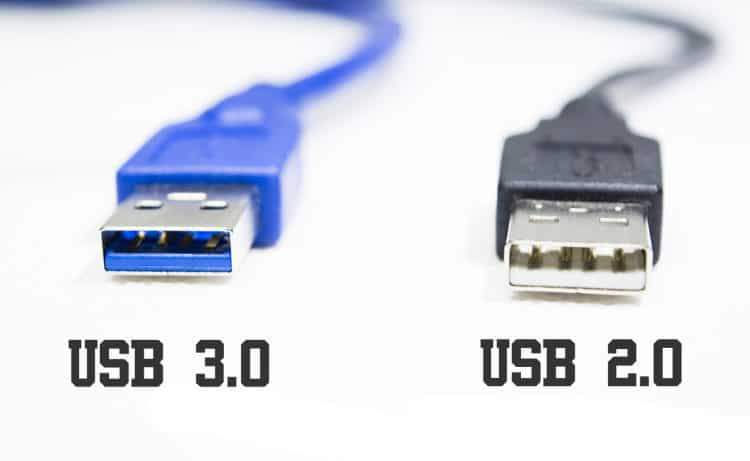
Kytke kaikki muut laitteet siihen varmistaaksesi, että portti toimii ollenkaan. Yksinkertaisin on tietokonehiiri. Siinä olevat kuljettajat on jo asennettu järjestelmään, joten minkään ei pitäisi muuttua porttien vaihtamisesta. Jos toisessa liittimessä hiiri lakkaa toimimasta, ongelma on tarkalleen siinä.
Ohjelmavirheet
Jos levyn yhdistämisessä on ehdotus muotoilun suorittamisesta, älä kiirehdi suostumaan tämän menettelyn toteuttamiseen. Operaattorin muotoilun seurauksena kaikki tiedot poistetaan. Jos levy on tyhjä tai siihen on tallennettu mitään tärkeää, sinun on suostuttava sisällön muotoiluun.Muodostumisen täyttämisvaatimus voi näkyä aseman ja järjestelmän tiedostojärjestelmien epäjohdonmukaisuuden vuoksi. Tietojen poimimiseksi sinun on käytettävä erityisiä palveluita palauttaaksesi levyjen tiedot tai ottamaan yhteyttä palvelukeskukseen.

Toinen syy siihen, että ulkoista levyä ei määritetä, on tarvittavien kuljettajien puute. Yleensä ne asennetaan automaattisesti ensimmäiseen yhteyteen. Mutta joskus tätä ei tapahdu, tai käyttäjä itse delets esittelee ohjelmiston tarpeet. Kuljettajien kunnon tarkistaminen:
- Napsauta "Käynnistä" oikea -painiketta.
- Valitse "Laitehallinta".
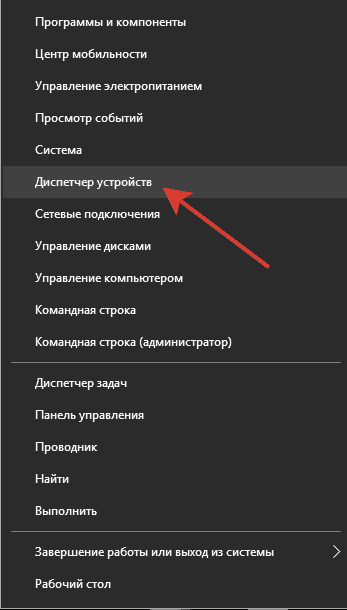
- Etsi kytketty asema. Koska sitä ei näytetä "tietokoneessa", se merkitään huutomerkillä ja piilotettu alavalikkoon "Muut laitteet".
- Napsauta oikeaa painiketta ja suorita Drives -päivitys.
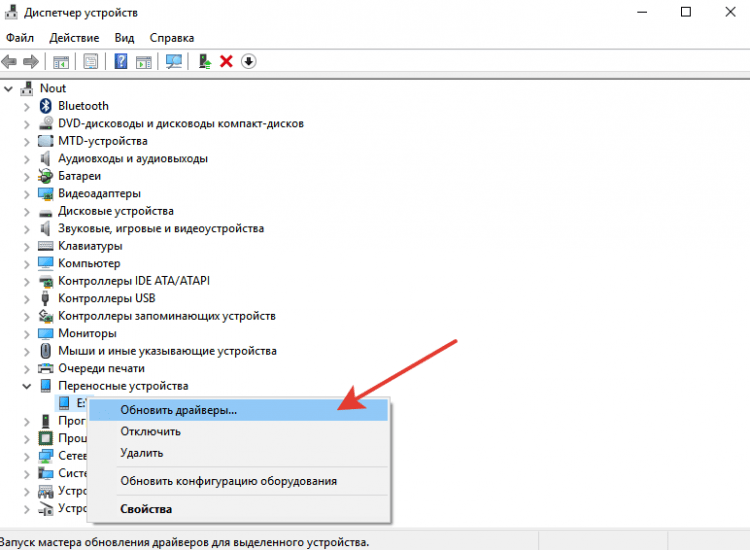
Jos kuljettajat ovat pakkauksessa tai ladannut ne valmistajan viralliselta verkkosivustolta, ilmoita tallennuspaikka, jotta järjestelmä voi asentaa tarvittavat ohjelmistot.
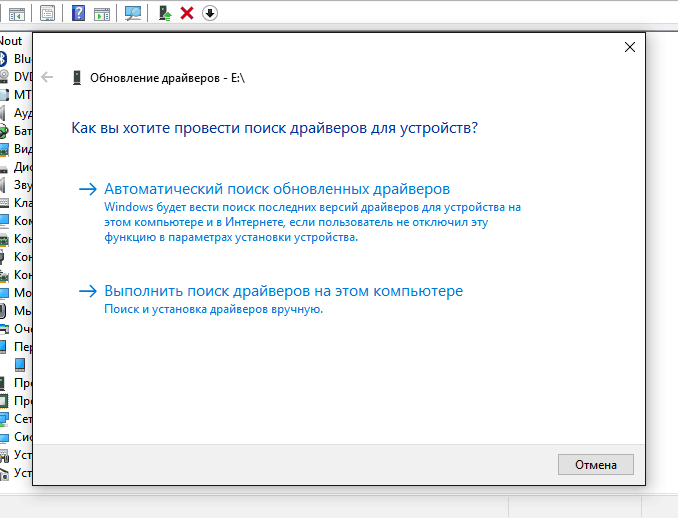
Joskus "Päivitä laitteiden määritys" -painiketta on tarpeeksi napsauttamalla. Järjestelmä tarkistaa kaikki laitteet uudelleen ja havaitsee yhtäkkiä levyn, jonka olet ollut yhteydessä kauan sitten. Tämä päätös pelasti minut useita kertoja, yritä varmasti.
Tom -merkintä
Yksi yleisimmistä ongelmista on väärän äänenvoimakkuuden etiketti, joka on osoitettu levylle yhteyden yhteydessä. Tietokone havaitsee virallisesti aseman, mutta kapellimestarissa sitä ei näytetä. Tämän epäonnistumisen poistaminen:- Napsauta näppäimistöä Win+R: n yhdistelmä.
- Seuraa komentoa "Diskmgmt.MSC ".
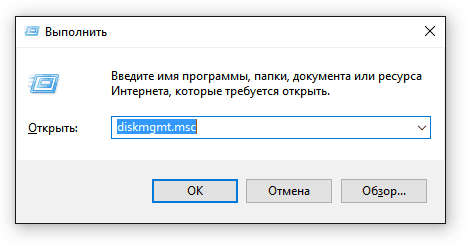
"Levyjen hallinta" -ikkuna ilmestyy. Katso kytkettyjä asemia. Jos jollakin heistä on "ei tietoja" ja "ei ole lähtöisin", niin tämä on asiakkaasi, joka ei halua näyttää kapellimestarissa. Levyn näkyvä järjestelmässä:
- Napsauta asemaa oikealla painikkeella.
- Valitse "Alusta" -valikko.
- Aseta GPT -osioiden rakenne.
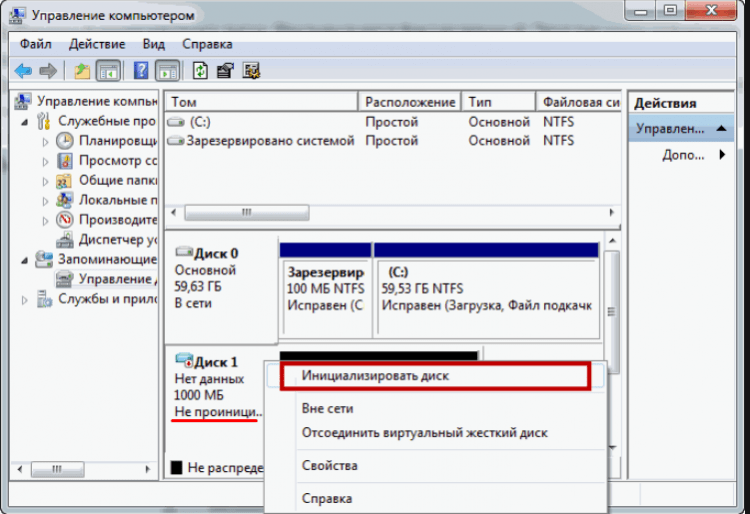
Kun olet painanut OK -painiketta, näet säilytetyn tilan. Jos haluat muuttaa siitä hyödyllisen määrän aseman, napsauta oikeaa painiketta ja valitse yksinkertaisen äänenvoimakkuuden luominen. Sitten on vain nimittää käyttämätön kirje ja suorittaa muita toimia, joita yksinkertaisten määrien luominen neuvoo. Puhuimme jo tästä toiminnasta yksityiskohtaisesti, analysoimalla miksi ulkoinen kiintolevy ei avaudu.
TÄRKEÄÄ: Kun levystä merkitsee äänenvoimakkuutta, kaikki tiedot poistetaan. Jos mediaan tallennetaan jotain tärkeää, suorita tiedon palauttaminen ennen kuin aloitat yllä olevien toimintojen suorittamisen operaattorin alustamiseksi.
Kiintolevyn vahingot
Jos mikään yllä olevista menetelmistä ei auttanut ratkaisemaan ongelman ulkoisen levyn tai flash -aseman määrittämisessä, on mahdollista, että vika on laitteistovirhe. Jos haluat varmistaa, että asema toimii, yritä yhdistää se muihin tietokoneisiin. Jos ulkoista välinettä ei määritetä missään, ota yhteyttä huoltokeskukseen. Erityistä huomiota - sirujen, halkeamien ja kolhien läsnä ollessa tapauksessa.Et voi seistä seremoniassa flash -asemilla. Jos heistä ei ole tärkeitä tietoja - heitä se pois, on helpompi ostaa uusi. Ulkoinen levy on kallis, joten sinun on arvoitettava se korjauksella. On tärkeää ymmärtää, että jopa palvelun vaurioituneesta asemasta he voivat poistaa kuvan tiedoilla, joten todennäköisyys, että tallennetut tiedot menetetään, on erittäin pieni.
- « Tarvitsetko enemmän kultaa! 10 parasta ohjelmaa kryptovaluuttojen louhintaan
- Paras äidin kaivoskoneet näytönohjaimissa vuonna 2019 »

